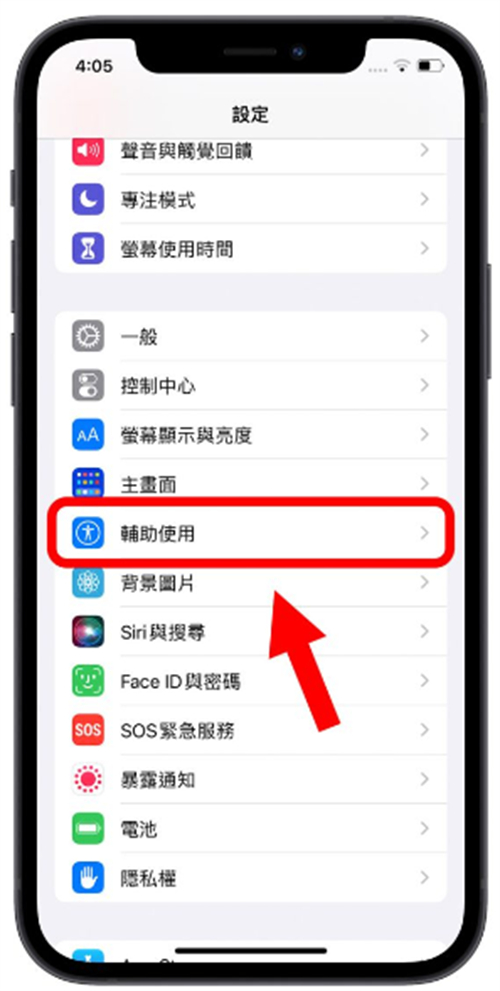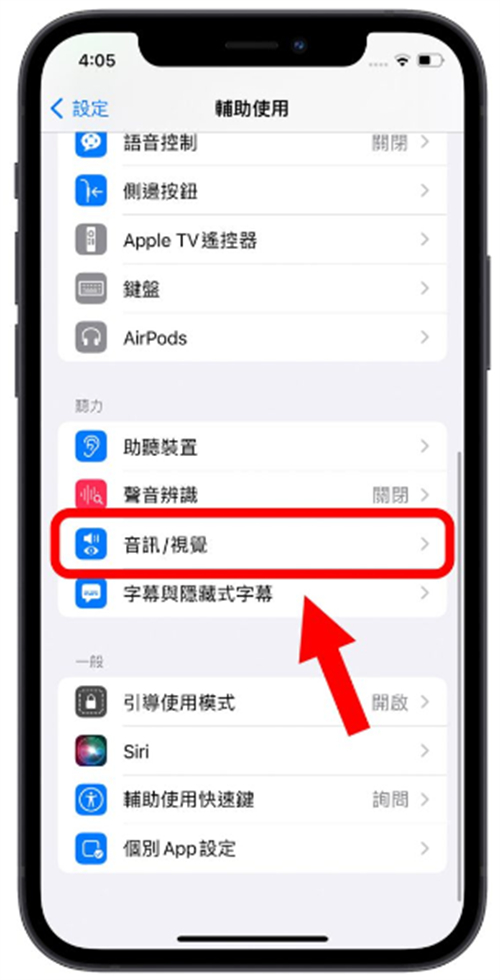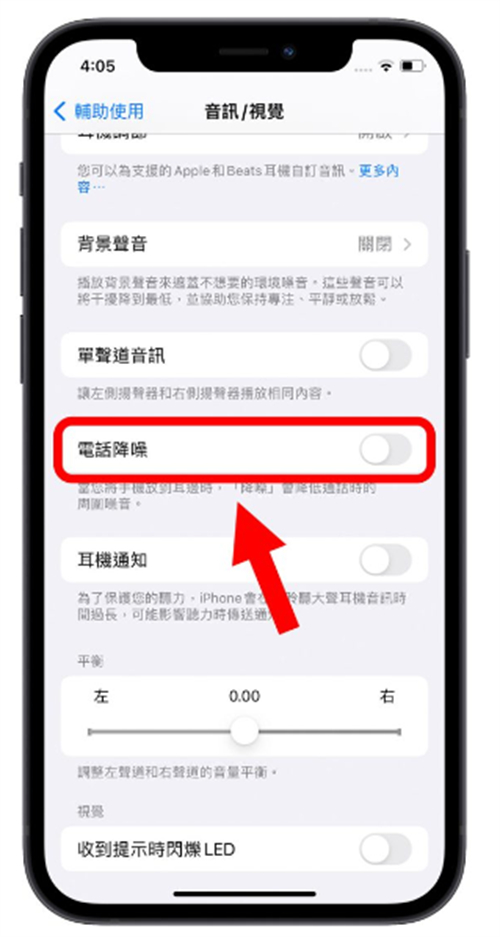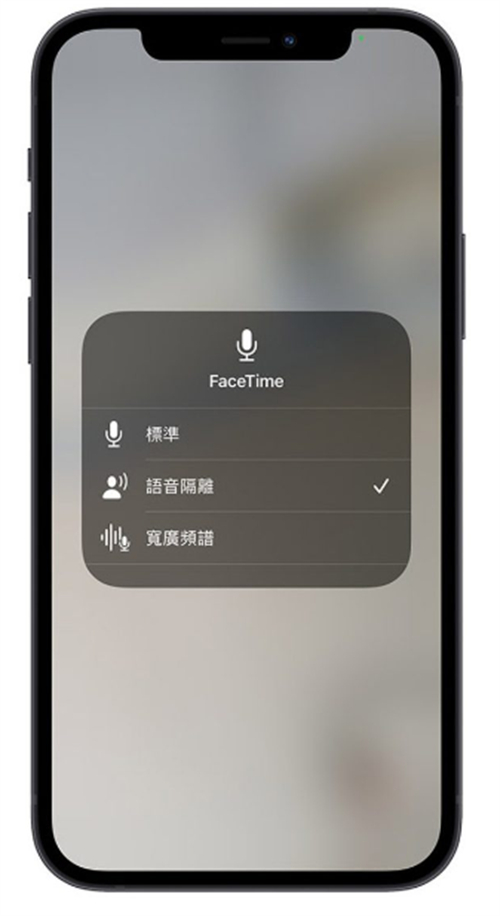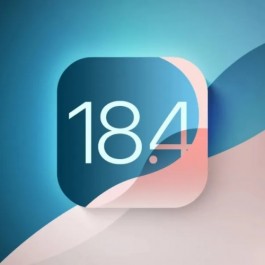我们都知道如果配戴AirPods Pro的话,无论是在听音乐、看视频、讲电话都可以开启主动降噪模式,降低周围环境的声音,让AirPods Pro 传出来的声音更明显、清楚,而且效果非常好,但是如果没有AirPods Pro 的话,iPhone其实也自带有电话降噪的功能。
今天这篇文章就要教大家如何开启iPhone 自带的电话降噪模式,让你在讲电话的时候可以听得更清楚。
iPhone 电话降噪模式开启教学
想要开启iPhone 自带的讲电话降噪模式,只需要三个步骤就可以完成。
第一步:选择「辅助使用」功能
打开iPhone 的「设置」App 后,往下滑找到「辅助使用」这项功能。
第二步:选择「音讯/视觉」
在「辅助使用」功能中,往下滑到「听力」这个区块,点击「音讯/视觉」功能。
第三步:开启「电话降噪」
最后在「音讯/视觉」的功能里面,就可以看到一个「电话降噪」的开关,点击右边的开关,让他呈现绿色开启状态,这样就完成iPhone 自带电话降噪模式的开启步骤。
iPhone 电话降噪模式开启有什么效果?
当你开启iPhone 的电话降噪模式以后,接听电话时,iPhone 就会检测来自对方声音的环境噪音,并且将噪音降低,提高主要人声的音量,这样可以听得更清楚。
iPhone 13 的电话降噪设置
苹果证实iPhone 13 无法使用电话降噪功能
此外,上述的方法仅限于iPhone 13 以外的iPhone,苹果于2021 年1 月15 日向国外的iPhone 使用者证实了iPhone 13 不支持上述的电话降噪开启方法。
苹果并没有详细说明为什么iPhone 13 不支持电话降噪功能,或许是因为iPhone 13 有另外支持语音隔离模式,所以才没有在「辅助使用」功能中支持电话降噪,但是因为除了iPhone 13 以外的机型,也是可以使用「语音隔离」功能,所以目前无法得知这是不是一个BUG。
iPhone 13 开启电话降噪的替代方案
但如果想要在iPhone 13 机型上开启电话降噪的话,可以在接听电话的同时,从控制中心往下拉,点选右上角的麦克风模式。
里面就会有「语音隔离」以及「宽广频谱」的选项,选择「语音隔离」就可以让电话另一头的人声听得更加清晰,也是另一种无法在「辅助使用」功能中选择「电话降噪」时的替代方案。
iPhone 开启电话降噪功能:总结
以上所介绍的这2 个就是iPhone 13 以及其他款iPhone 开启电话降噪的方法。除了配戴AirPods Pro 以外,在没有AirPods Pro 的时候,也可以选择利用iPhone 自带的电话降噪功能让听筒里的声音听得更清楚。